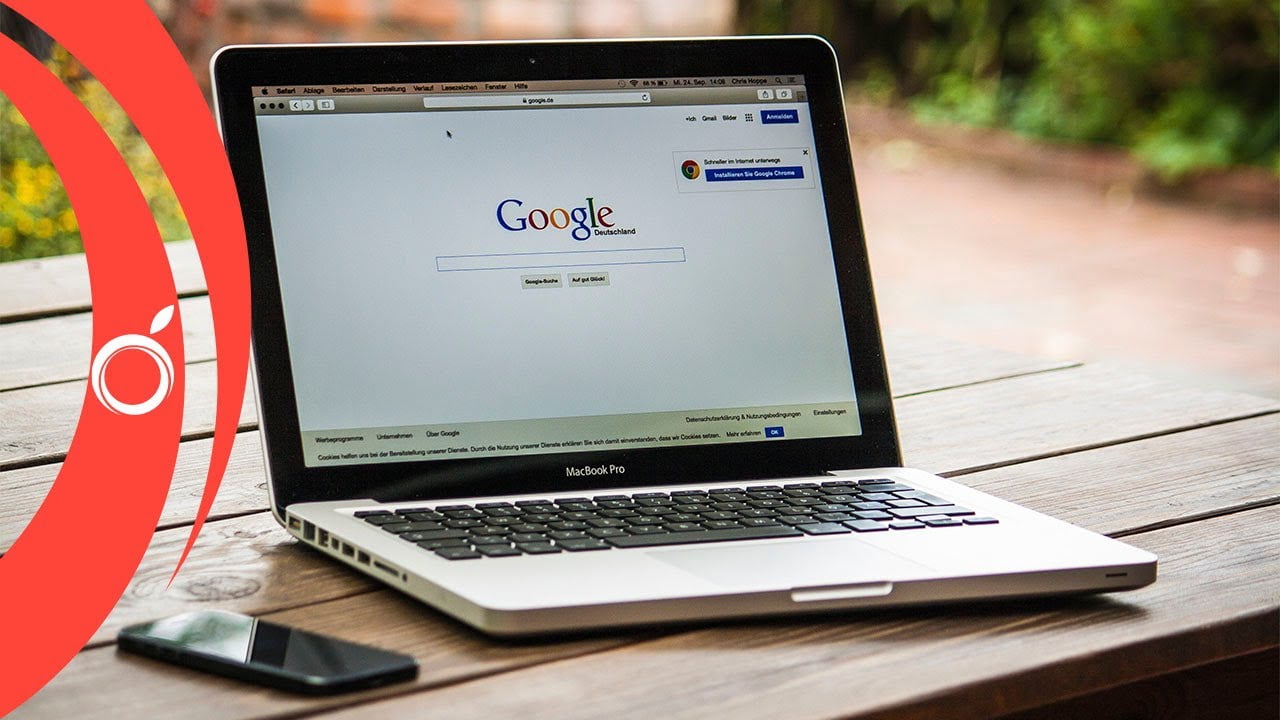
Safari es el navegador web predeterminado en los dispositivos Apple, y ofrece una amplia variedad de extensiones para personalizar la experiencia de navegación. Descargar extensiones en Safari es fácil y rápido, y en esta guía te mostraremos cómo hacerlo paso a paso. Desde los ajustes básicos hasta la búsqueda y descarga de las extensiones, este tutorial te ayudará a encontrar las herramientas que necesitas para mejorar tu navegación en Safari.
¿Dónde se ven las Extensiones en Safari?
Si estás buscando cómo descargar extensiones en Safari, es probable que te preguntes dónde se ven una vez descargadas e instaladas.
Las extensiones de Safari se encuentran en la barra de herramientas del navegador. Para verlas, debes hacer clic en el botón de Safari en tu barra de menú y seleccionar «Preferencias».
Dentro de las preferencias, haz clic en la pestaña «Extensiones» y verás una lista de todas las extensiones que tienes instaladas. Desde aquí, puedes activar o desactivar las extensiones según tus necesidades.
Es importante mencionar que algunas extensiones solo aparecerán en la barra de herramientas cuando se activan en una página web específica.
Ahora que sabes dónde encontrar las extensiones en Safari, ¡puedes empezar a explorar y descargar las que más te interesen!
¿Cómo instalar Extensiones en mi Mac?
Si eres usuario de Mac y quieres mejorar la funcionalidad de tu navegador Safari, puedes descargar extensiones para personalizar tu experiencia de navegación. Aquí te explicamos cómo instalar extensiones en tu Mac:
Paso 1: Abre Safari en tu Mac y ve a la página web donde se encuentra la extensión que deseas descargar.
Paso 2: Haz clic en el botón de descarga de la extensión. Por lo general, este botón se encuentra en la página de la extensión o en la Mac App Store.
Paso 3: Espera a que se descargue la extensión. Dependiendo del tamaño de la extensión y la velocidad de tu internet, esto puede tardar unos minutos.
Paso 4: Una vez que la extensión se haya descargado, haz doble clic en el archivo de instalación para abrirlo.
Paso 5: Sigue las instrucciones en pantalla para instalar la extensión. Dependiendo de la extensión, es posible que se te solicite que des permisos de acceso a ciertas funciones de tu Mac.
Paso 6: Una vez que la extensión se haya instalado, reinicia Safari para que los cambios surtan efecto.
¡Listo! Ahora puedes disfrutar de las nuevas funciones que ofrece la extensión que acabas de descargar en tu Mac.
¿Cómo activar Extensiones en iPad?
Activar extensiones en iPad es un proceso muy sencillo que te permitirá personalizar tu experiencia de navegación en Safari. Para empezar, debes asegurarte de que tu dispositivo tenga una versión de iOS 15 o superior.
Luego, sigue estos pasos:
- Abre Safari en tu iPad
- Toca el botón de configuración en la esquina inferior derecha de la pantalla
- Selecciona «Extensiones»
- Enciende el interruptor de cada extensión que desees activar
Una vez que hayas activado las extensiones que necesites, podrás disfrutar de una experiencia de navegación más personalizada en tu iPad.
Sigue los pasos mencionados anteriormente, y estarás listo para disfrutar de todas las funciones de tus extensiones favoritas.
